Che tu sia un fanatico di Gmail, lavori ogni giorno con Documenti o fai molto affidamento sul tuo account Drive, stai utilizzando Google. Per fortuna, l'azienda ci offre gratuitamente 15 GB di spazio di archiviazione. Tuttavia, questo copre i tuoi file e documenti in Drive, le tue foto e altro ancora. Quello spazio può essere consumato abbastanza rapidamente.
Cosa succede se inizi a esaurire lo spazio sul tuo account Google principale? Se non ne stai già utilizzando più di uno, puoi facilmente crearne un altro gratuitamente. Purtroppo, Google deve ancora darci un modo semplice e semplice per trasferire i file di Drive da un account a un altro. Tuttavia, ti mostrerò due diversi metodi per ottenere ciò.
Trasferisci i file di Google Drive su un altro account tramite condivisione
Apri il tuo account Drive e decidi quale cartella desideri spostare nell'altro account. Se hai file sparsi ovunque dove vuoi spostare, ti suggerisco di metterli tutti in un'unica cartella. Fare clic con il tasto destro sulla cartella e scegliere "Condividere."
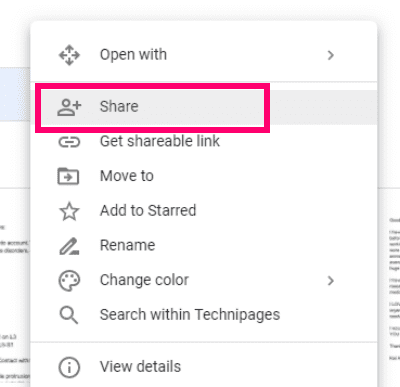
Digita il nome del tuo account secondario. Se non ne hai già uno, dovrai crearlo prima di iniziare questo processo. Dopo aver digitato la tua email, clicca su "Avanzate."
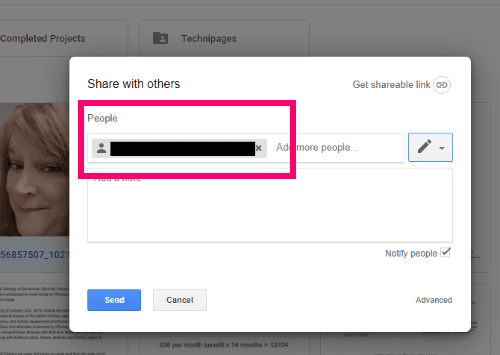
Il "Impostazioni di condivisione" la casella si aprirà ora. Al centro, vedrai gli stati del nome del tuo account originale "È il proprietario" Vicino a esso. Fai clic sull'icona a forma di matita accanto all'e-mail dell'account secondario che hai appena digitato e modifica l'account in "È il proprietario." Non appena lo fai, verrà visualizzato un messaggio che indica che hai modifiche che devono essere salvate. Seleziona il "Salvare le modifiche" pulsante nella parte inferiore della casella.
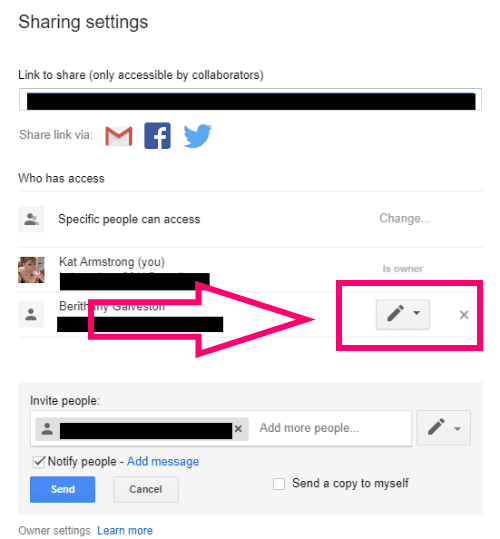
Una volta salvate le modifiche, apparirà un avviso che ti chiederà se sei sicuro. Ovviamente, dal momento che stai cambiando la proprietà di un account TU proprio, vai avanti e fai clic su "Sì."
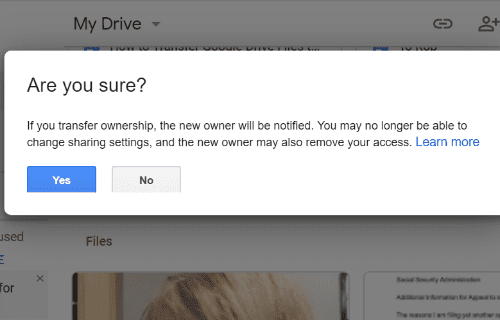
Ora sei tornato al "Impostazioni di condivisione" pagina. Scorri fino in fondo e clicca su "Spedire" poi "Fatto."
Ora passiamo all'account Drive secondario, dove si trova la cartella. Puoi rinominare i file o le cartelle e disporli a tuo piacimento, proprio come hai fatto con il tuo account originale.
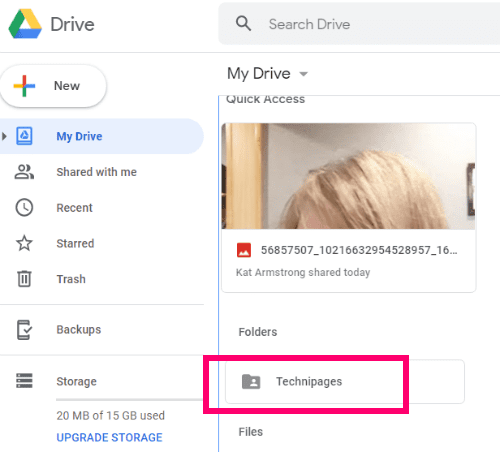
L'ultimo passaggio in questo processo è tornare al tuo account Drive principale ed eliminare le cartelle o i file appena trasferiti, liberando così spazio prezioso per continuare a lavorare!
Trasferisci i file di Google Drive su un altro account utilizzando Google Takeout
Questo processo è leggermente diverso, ma non è ancora troppo difficile da gestire. Archivieremo le cose che vuoi spostare nell'altro account, lo scaricheremo e poi caricheremo nello spazio Drive secondario, utilizzando un prodotto Google.
Dirigiti verso Google da asporto. Vedrai che praticamente tutto ciò su cui hai file su Google è elencato, insieme a tutto ciò che è già selezionato. Essere MOLTO attenzione qui, a scegliere solo ciò che si desidera archiviare. (Nota: non è una cattiva idea scaricare un archivio di tanto in tanto e archiviarlo su un'unità esterna, come faccio io. Non sai mai cosa può succedere ai tuoi dati.)

La prima cosa che devo fare è selezionare il "Deselezionare tutto" link in alto a destra della pagina. Scorri la pagina fino a trovare "Unità". Seleziona quella casella, quindi seleziona il "Tutte le opzioni dei dati dell'unità". opzione.
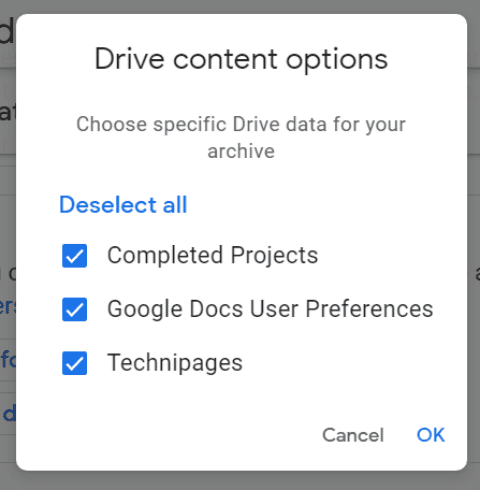
Deseleziona tutto ciò che non desideri archiviare e scaricare. Nel mio caso, voglio semplicemente mantenere selezionata la cartella Technipages. Una volta che hai fatto la tua scelta, premi "OK" quindi scorrere fino alla fine della pagina e selezionare "Passo successivo."
Ora scegli il formato di download e le opzioni di consegna. Ho scelto di farmi inviare il mio link via e-mail. A seconda della quantità di dati che stai scaricando, la ricezione dell'archivio può richiedere alcune ore.
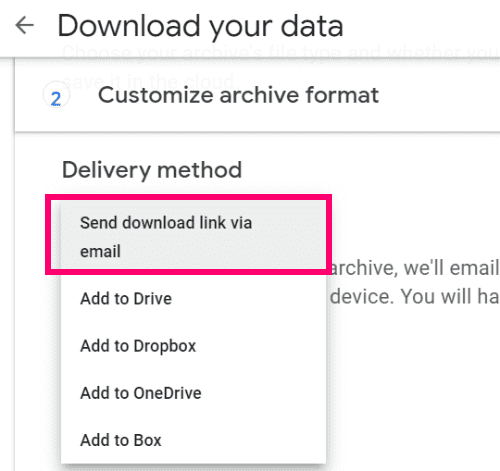
Quindi, scegli se vuoi farlo una volta o programma che accada spesso. In questo caso, sto solo scaricandolo una volta in modo da poterlo spostare sull'altro mio account. Sotto, scegli il formato di file in cui desideri ricevere il tuo archivio. Un file .ZIP è decisamente il più semplice. Infine, scegli la dimensione dell'archivio. Tutto ciò che supera i 2 GB verrà suddiviso in più di un download. Dopo aver effettuato tutte le selezioni, fare clic su "Crea archivio". Aspetta fino a quando "Scarica" viene visualizzato il pulsante.
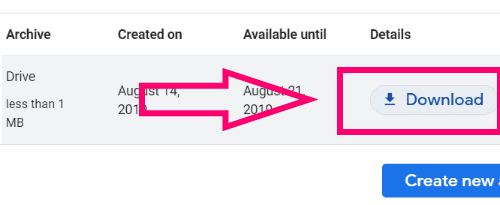
Selezionare "Scarica", quindi inserisci la tua password Google quando richiesto.
Quindi, dai un nome alla cartella e decidi la posizione in cui salvarla.
Ora che ce l'hai, è il momento di trasferirlo sull'altro tuo account. Fai clic con il pulsante destro del mouse sul file .ZIP scaricato e scegli "Estrai tutto." > "Estratto". La tua cartella estratta piena di file/cartelle archiviati si troverà nello stesso posto in cui hai scaricato l'archivio.
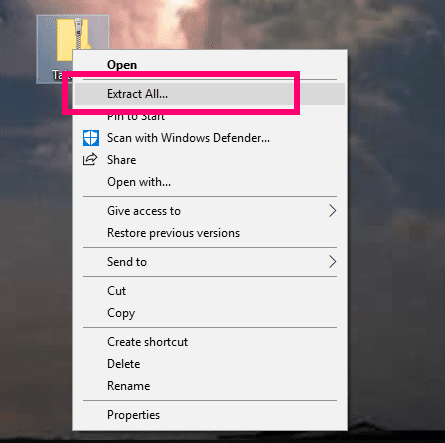
Apri il tuo account Drive secondario. In alto a sinistra della pagina, seleziona "Nuovo" > "Caricamento cartelle".
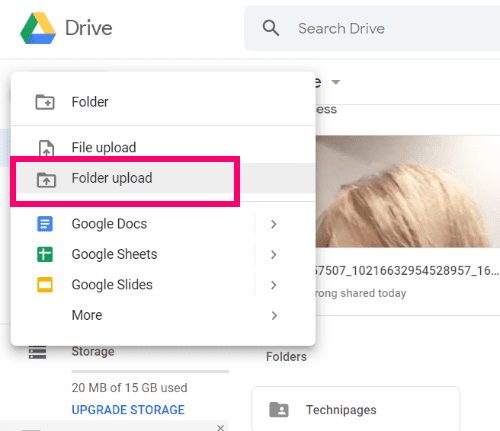
Si aprirà la solita finestra che ti consentirà di navigare e scegliere la cartella da caricare, oltre a darti un avviso sull'affidabilità o meno dei file. Certo che lo fai: sono tuoi! La cartella o i file ora vengono visualizzati nel tuo account Drive secondario. Ancora una volta, puoi riorganizzarli o rinominarli in base alle tue esigenze. Assicurati di tornare al tuo account Drive originale (principale) per eliminarli e liberare spazio!
Quali altre domande su Google Drive hai per le quali potremmo essere in grado di aiutarti?
Buon risparmio di spazio!